Windows 10 là hệ điều hành phổ biến hầu hết cho các loại máy tính hiện nay. Đây cũng là hệ điều hành được ưa chuộng trong giới game thủ. Bởi win 10 hỗ trợ rất nhiều các tựa game hot, tuy nhiên không phải ai cũng có cấu hình máy tính đủ lớn để cài windows 10 về máy. Sau đây là gợi ý của wikiso.net 5 bước tăng tốc win 10 để bạn có thể tốc chiến trong các ván game.
Bước 1: Nâng cấp ổ cứng SSD, RAM
Để tăng tốc máy tính thì đầu tiên bạn cần nâng cấp phần cứng, do đó bạn nên nâng cấp ổ cứng SSD và RAM. Ổ cứng SSD giúp tăng tốc các tác vụ máy tính lên gấp nhiều lần so với ổ HDD, giúp khởi động Windows nhanh hơn, mở phần mềm ứng dụng nhanh chóng, lưu trữ và truy xuất file rất nhanh,…
Bạn thường xuyên phải mở cùng lúc nhiều ứng dụng, 8, 9 tab thanh vụ cùng lúc thì cần phải nâng cấp RAM lên 8G hoặc 16G.
Để RAM ở chế độ Automatically là một trong các lý do khiến máy tính của bạn dính lỗi Full Disk. Do đó bạn cần phải cài đặt RAM ảo. Cách thức cài đặt như sau:
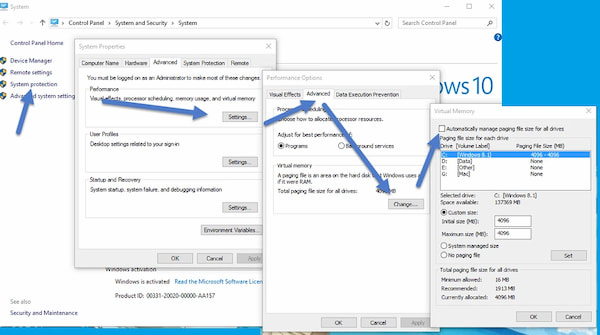
Tại Tab Virtual Memory, bỏ chọn ở “Automatically…drives” Chọn ổ đĩa cài hệ điều hành của bạn. Sau đó click vào Custom Size. Tại Maximum size và Initial size, bạn nên cài đặt phần cứng cho RAM ảo bằng ½ RAM thật của bạn. Ở đây mình có 8GB RAM nên sẽ cài đặt một nửa là 4GB RAM.
Bước 2: Dọn dẹp ổ cứng, chống phân mảnh ổ cứng
Bạn đang dùng ổ cứng HDD thì nên thường xuyên dọn dẹp và chống phân mảnh ổ cứng
Để dọn dẹp ổ cứng bạn cần thực hiện các bước sau đây:
Bước 1: Click vào ổ đĩa mà bạn muốn dọn dẹp -> nhấp chuột phải -> chọn Properties
Bước 2: Tại tab General -> Click chọn mục Disk Cleanup. Hộp thoại hiện ra, bạn chọn những thư mục muốn xóa đi rồi click OK, sau đó nhấn Delete Files
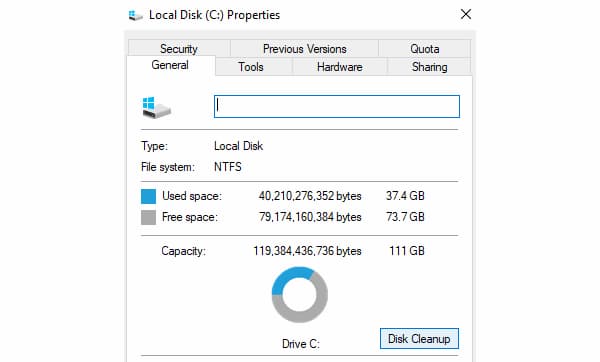
Các bước để chống phân mảnh ổ cứng:
Bước 1: Click vào ổ đĩa bạn muốn dọn dẹp -> nhấp vào chuột phải -> chọn Properties
Bước 2: Chọn qua tab Tools, tại dòng Optimize and defragment drive, bạn click chọn Optimize
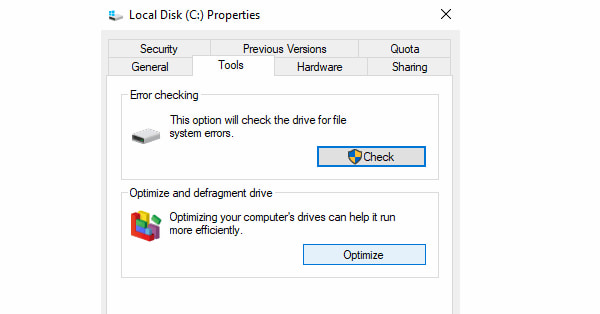
Tại bảng Optimize drive, chọn ổ đĩa bạn muốn chống phân mảnh, rồi chọn Optimize. Quá trình chống phân mảnh ổ cứng sẽ tự chạy.
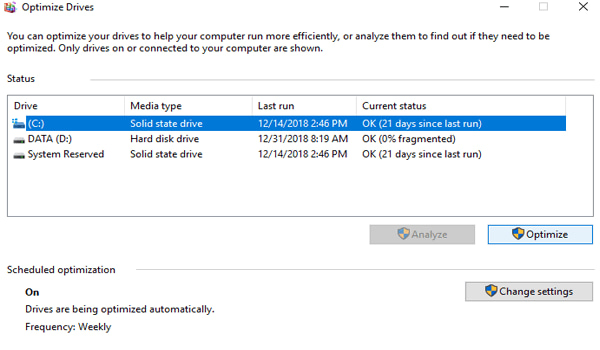
Bước 3: Tắt ứng dụng System Restore để tăng tốc win 10
Tính năng System Restore giúp người dùng khôi phục lại trạng thái hoạt động gần nhất của máy tính, nếu không may máy tính của bạn bị lỗi.
Có một điểm trừ với tính năng này là mỗi ngày nó sẽ tạo ra một bản backup hệ thống rồi tự lưu vào máy. Dần dần nó sẽ chiếm dụng tài nguyên của máy làm cho máy bị chậm hơn. Nếu máy tính của bạn không phục vụ công việc quá quan trọng, thì hoàn toàn có thể tắt tính năng này.
Các bước tắt tính năng System Restore.
Bước 1: Click chuột phải vào My Computer -> chọn Properties
Bước 2: Chọn tab System Protection, click vào Configure
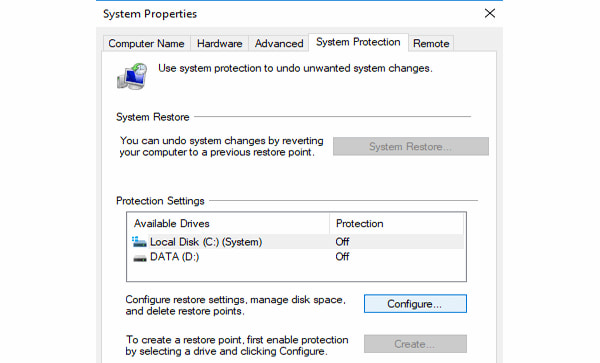
Delete (xóa) những file cũ trước -> Click chọn Disable System Protection, rồi nhấn OK là xong.
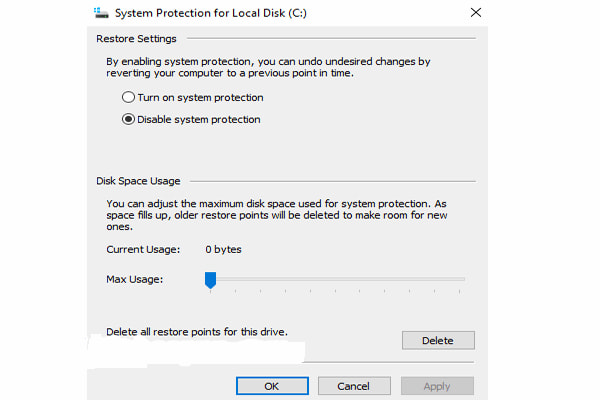
Bước 4: Tăng số lượng lõi CPU khi khởi động máy tính
Để tăng tốc cho các loại máy tính người ta thường mở thêm lõi CPU và tăng tốc win 10 cũng không nằm ngoài cách đó. Thông thường mặc định chỉ có 1 lõi bây giờ bạn có thể mở thêm số lõi tăng lên 2,4,6,…tùy thuộc vào số nhân CPU
Để tăng số lượng lõi CPU bạn cần thực hiện các thao tác sau:
Bước 1: Mở hộp thoại Windows + R và gõ lệnh Msconfig, rồi nhấn enter
Bước 2: Chọn tab Boot, click vào Advanced Option -> tích vào mục Number of Processors, tiếp tục tích vào số lõi mà bạn muốn tăng. Ở đây bạn có thể chọn 2 là đủ dùng.
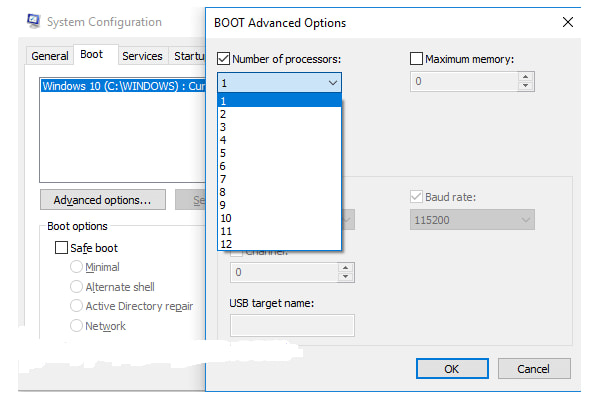
Bước 5: Tắt hiệu ứng trong suốt trên windows 10
Hiệu ứng trong suốt giúp windows 10 thêm lung linh hơn. Tuy nhiên đối với những máy tính có cấu hình trung bình thì điều đó không cần thiết và có thể gây quá tải với máy tính. Để vô hiệu hóa hiệu ứng trong suốt, bạn cần thực hiện các bước sau:
Bước 1: Click chuột phải vào thanh Taskbar -> chọn Taskbar Settings
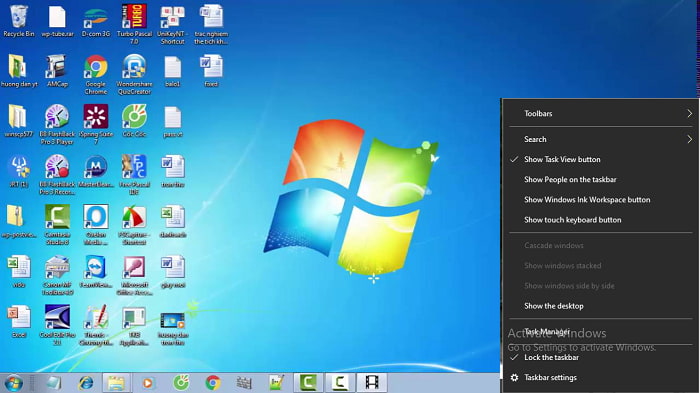
Bước 2: Click vào mục Color bên trái, lăn chuột kéo bảng Color bên phải xuống, tới mục Transparency Effect. bạn tích chọn Off là xong.
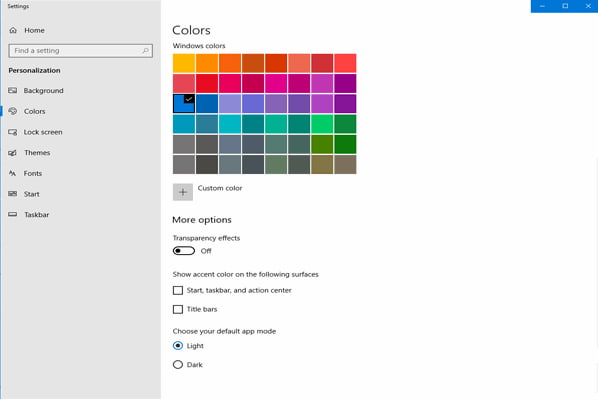
Để chơi game mượt hơn bạn có thể điều chỉnh hiệu ứng của hệ điều hành
Đối với hệ điều hành windows 10 nhà phát hành đã cải tiến thiết kế một giao diện rất đẹp, bắt mắt, tuy nhiên lại khá tốn tài nguyên của máy tính. Khi bạn chơi game, giao diện Windows vẫn luôn chạy ở chế độ nền, dẫn đến việc tiêu thụ hiệu năng không cần thiết cho máy. Vì thế cần tối ưu máy khi chơi game chúng ta cũng nên tắt những ứng dụng, hiệu ứng không cần thiết trên Windows 10. Các bước cần thực hiện như sau:
Vào thư mục tìm kiếm của Windows 10, gõ “performance” -> nhấn tùy chọn Adjust the appearance and performance of Windows -> Cửa sổ Performance Options sẽ mở ra -> nhấn chọn vào mục Adjust for best performance -> Apply -> Lưu lại
Sau đó bạn chuyển sang tab Advanced và kiểm tra giá trị đã được chọn ở Programs hay chưa
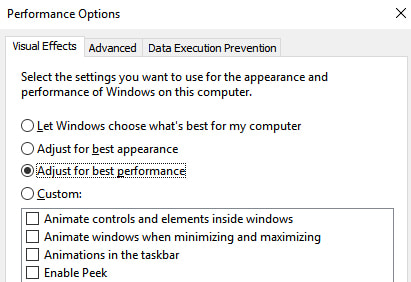
Chơi game nhanh hay chậm còn phụ thuộc vào nhiều yếu tố, tuy nhiên nếu cải thiện được 5 bước tăng tốc win 10 cho máy tính như trên thì có thể giúp bạn chơi game được mượt mà hơn. Có thể điều hướng bàn phím được mượt hơn, cấu hình game không bị giật lag.














